Wszyscy wolimy aktualizować nasz system operacyjny Windows. Ale czasami niektóre aktualizacje systemu Windows mogą doprowadzić do szaleństwa komputera. Może twój komputer z systemem Windows wpadł w niekończącą się pętlę! W tym poście zobaczymy, jak usunąć lub odinstalować aktualizacje systemu Windows i rozwiązać problemy napraw problemy spowodowane przez nie w systemie Windows 10/8/7.
Jeśli znajdziesz się w jednej z tych sytuacji podczas pracy z aktualizacjami systemu Windows, wypróbuj niektóre z rozwiązań tutaj opisanych. Oto niektóre z najczęstszych rozwiązań najczęstszych problemów. W niektórych przypadkach może być konieczne przejście do trybu awaryjnego, aby móc wykonać sugestie.
Odinstaluj aktualizacje systemu Windows w systemie Windows 10
Aby usunąć określoną aktualizację, wykonaj następujące czynności:
Aktualizacje mają na celu zwiększenie bezpieczeństwa twojego komputera; najlepiej nie usuwać aktualizacji, chyba że masz pewność, że powoduje ona problem. Wykonaj następujące kroki, aby mieć pewność, że chcesz usunąć aktualizację:
W System Windows 7, Kliknij Początek a następnie kliknij Wszystkie programy i wybierz Aktualizacja systemu Windows z listy programów. W Windows 8, otwórz menu WinX i kliknij otwórz Panel sterowania. Teraz otwórz aplet Windows Update.
Z Wyświetl historię aktualizacji wybierz aktualizację, którą chcesz usunąć, i zanotuj jej numer KB. Sugeruję, abyś poszedł tutaj pierwszy, ponieważ zawiera także opis.
Teraz otwórz aplet Program i funkcje w Panelu sterowania i po lewej stronie kliknij Pokaż zainstalowane aktualizacje. Kliknij prawym przyciskiem myszy aktualizację, którą chcesz odinstalować i kliknij Odinstaluj. Aktualizacja zostanie zainstalowana. Może być konieczne ponowne uruchomienie komputera.

W Windows 10, otwórz Ustawienia> Aktualizacja i zabezpieczenia> Windows Update> Wyświetl historię aktualizacji, a następnie kliknij Odinstaluj aktualizacje.

Otworzy się okno, które pokaże listę wszystkich zainstalowanych aktualizacji na twoim komputerze. Następnie możesz wybrać aktualizację, którą chcesz odinstalować i kliknąć przycisk Odinstaluj w prawym dolnym rogu okna.
Ważne jest, aby wspomnieć, że jeśli użyłeś Narzędzia do czyszczenia dysku do usunięcia opcji Windows Update Cleanup, odinstalowanie aktualizacji może nie być możliwe.
Usuń aktualizacje systemu Windows za pomocą wiersza polecenia
Aby odinstalować aktualizacje systemu Windows za pomocą wiersza polecenia, otwórz okno wiersza polecenia z podwyższonym poziomem uprawnień, wpisz następujące polecenie i naciśnij klawisz Enter:
wusa / uninstall / kb: 1234567
Tutaj 1234567 powinien być numerem aktualizacji, którą chcesz odinstalować. Korzystamy z wbudowanego narzędzia WUSA lub Windows Update Standalone Installer.
ROZWIĄZYWANIE PROBLEMÓW SCENARIUSZE I PORADY
1. Niedawno zainstalowana aktualizacja powoduje problem: Jeśli masz pewność, że przyczyną problemu jest ostatnio zainstalowana aktualizacja, wypróbuj tylko te kroki lub przed odinstalowaniem spróbuj znaleźć informacje o wszelkich problemach, które wystąpiły na komputerze, szukając rozwiązania. Jeśli żadne rozwiązanie nie jest dostępne, sprawdź historię Windows Update, aby dowiedzieć się więcej o ostatnio zainstalowanych aktualizacjach.
- Kliknij Początek i kliknięcie Wszystkie programy i wybierz Aktualizacja systemu Windows z listy programów.
- W lewym okienku kliknij opcję Wyświetl historię aktualizacji.
- Aby wyświetlić więcej informacji o aktualizacji, kliknij ją dwukrotnie.
2. Nie można usunąć aktualizacji: Możesz napotkać ten błąd, ponieważ możesz być podłączony do sieci, w której aktualizacjami zarządzają zasady grupy. Te ustawienia dla całej sieci mogą uniemożliwić usunięcie aktualizacji. W innych przypadkach może nie być możliwe usunięcie aktualizacji, ponieważ dotyczy ona obszaru bezpieczeństwa systemu operacyjnego. Jeśli uważasz, że aktualizacja, której nie można usunąć, powoduje problemy, skontaktuj się z administratorem systemu w organizacji.
3. Usunięta aktualizacja jest instalowana automatycznie: Komputer jest prawdopodobnie podłączony do sieci, w której ustawienia zasad grupy określają, które aktualizacje należy zainstalować na każdym komputerze. Te ustawienia dla całej sieci mogą ponownie zainstalować wszystkie wymagane aktualizacje, które zostały usunięte.
Być może system Windows jest skonfigurowany do automatycznego instalowania aktualizacji, co jest zalecanym ustawieniem dla komputera. Jeśli nie chcesz, aby system Windows instalował aktualizację, musisz ją ukryć.
- Kliknij Początek a następnie kliknij Wszystkie programy i wybierz Aktualizacja systemu Windows z listy programów.
- W lewym okienku kliknij Sprawdź aktualizacje.
- Gdy system Windows znajdzie aktualizacje dla komputera, wykonaj jedną z następujących czynności:
- Kliknij łącza ważnych aktualizacji, jeśli masz ważne aktualizacje do ukrycia.
- Kliknij łącza opcjonalnych aktualizacji, jeśli masz opcjonalne aktualizacje do ukrycia.
- Kliknij prawym przyciskiem myszy aktualizację, której nie chcesz instalować, a następnie kliknij Ukryj aktualizację. Przy następnym sprawdzeniu dostępności aktualizacji aktualizacja nie zostanie automatycznie wybrana ani zainstalowana.
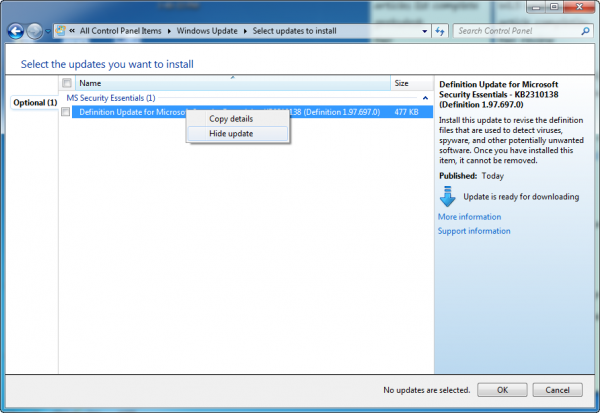
Te same kroki są również stosowane, jeśli chcesz zatrzymać Aktualizacje systemu Windows oferujące aktualizację, której nie chcesz instalować jak pakiety językowe.
4. Twoje urządzenie lub sprzęt nie działa po aktualizacji sterowników urządzenia z Windows Update: Może być konieczne przywrócenie poprzedniej wersji sterownika dla tego urządzenia. Sprawdź w witrynie producenta najnowszą wersję sterownika lub usuń sterownik i uruchom ponownie komputer.
Mam nadzieję że to pomoże!





